Учебник Азбука Интернета
Сайт «Азбука Интернета» – интересный совместный проект Пенсионного фонда России и Ростелекома, который предназначен для самостоятельного освоения глобальной Сети пользователями старшего поколения, а также для всех любознательных.
Для того, чтобы найти в Сети этот сайт, можно
- набрать в браузере запрос без кавычек «азбука интернета», а затем кликнуть по первой строке в выдаче по вашему запросу;
- либо прямо сейчас перейти по ссылке:
Главной ценностью проекта является электронный учебник «Азбука Интернета», скачать его можно бесплатно на официальном сайте Азбука Интернета ру. Учебник выполнен в формате pdf, то есть, файл с учебником имеет имя azbukainterneta.pdf (имя может отличаться от приведенного в зависимости от того, по какой ссылке был сделан переход).
Чтобы открыть файл с учебником и прочитать его, на Вашем компьютере должна быть установлена программа для чтения формата pdf, подробнее об этом здесь.
Учебник можно бесплатно скачать двумя разными вариантами:
- непосредственно на официальном сайте «Азбука Интернета» или
- по ссылке с Яндекс.Диска.
Рассмотрим эти два варианта ниже. Выберите для себя один вариант и пройдите его до конца. Если что-то не получится, можно попробовать другой вариант.
Прежде чем скачивать «Азбуку Интернета», советую прочитать (или хотя бы просмотреть) статью до конца, чтобы понять, нужен ли Вам этот учебник целиком, либо нужны его отдельные главы или он не нужен.
Что нужно для того, чтобы изучить весь учебник полностью?
Привожу цитату из учебника «Азбука Интернета» по этому вопросу:
Оборудование и программы, необходимые читателю для работы с учебным пособием:
- Настольный стационарный компьютер или ноутбук, оборудованный веб-камерой, микрофоном, акустической системой
- ОС Win XP/Vista/7/10 – операционная система.
- Microsoft Office 2010 и выше или OpenOffice – программы для работы на компьютере.
- Яндекс.Браузер – программа для работы в Интернете.
- Dr.Web (демонстрационная версия) – защита от вирусов.
- Adobe Flash Player – видеопроигрыватель.
- Программа Skype – программа для видеозвонков и сообщений.
Если Skype не нужен, то веб-камера и микрофон не понадобятся.
Неопытным пользователям рекомендую скачать хотя бы одну главу в качестве упражнения по компьютерной грамотности, а точнее, чтобы уметь скачивать, находить на своем компьютере и открывать файл формата pdf (а для этого необходима практика). Поэтому привожу ниже подробное объяснение, как это сделать.
Заходим на сайт описанным выше образом, и смотрим, что там есть полезного:
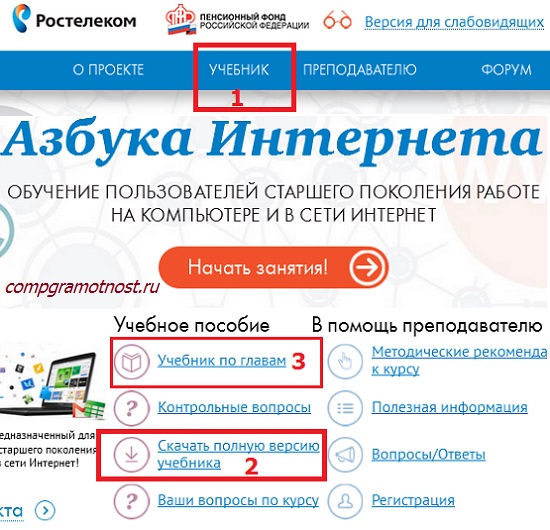
Рис. 1 Главная страница на сайте «Азбука Интернета»
1 вариант: Как скачать учебник «Азбука интернета» на сайте
На сайте можно бесплатно скачать учебник, кликнув по любой из двух ссылок (ссылки выделены цифрой 1 и 2 выше на рис. 1).
После этого перед Вами сразу откроется учебник. Чтобы скачать его на свой компьютер, надо:
- В открывшемся перед Вами учебнике кликнуть по любой его странице ПКМ (правой кнопкой мыши).
- Появится контекстное меню, в котором кликаем левой кнопкой мыши по опции «Сохранить как…» (цифра 1 на рис. 2).
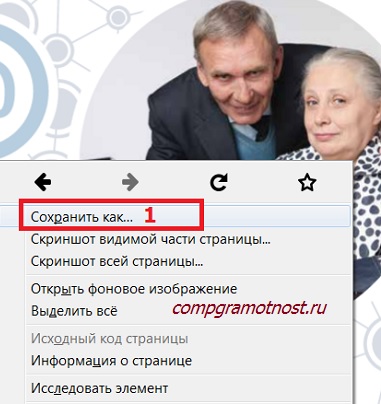
Рис. 2 Контекстное меню после клика ПКМ (правой кнопкой мыши) по странице учебника «Азбука Интернета»
- Появится окно «Сохранить как», в котором выбираем папку на своем компьютере, имя файла оставляем то, что там есть, или меняем его на другое, жмем кнопку «Сохранить» (цифры 1, 2, 3 на рис. 4).
- Проверяем наличие учебника на своем компьютере.
2 вариант: Как скачать «Азбуку интернета» с Яндекс.Диска
Можно поступить еще проще и сразу
скачать учебник с Яндекс.Диска по ЭТОЙ ссылке.
Инструкция по скачиванию учебника с Яндекс.Диска будет простая:
- Кликаем по предложенной выше ссылке. При этом не имеет никакого значения, есть ли у Вас свой Яндекс.Диск или своя Яндекс.почта, либо их нет.
- Откроется окно, как представлено ниже на рис. 3.
- Кликаем по кнопке «Скачать» (цифра 1 на рис. 3).
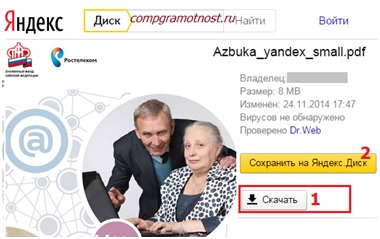
Рис. 3 Скачиваем учебник «Азбука Интернета» по ссылке с Яндекс.Диска
- Появится окно «Сохранить как», представленное ниже на рис. 4:

Рис. 4 Сохраняем Азбуку Интернета на своем компьютере
- В окне «Сохранить как» в левой колонке выбираем место для учебника, т.е., папку для его хранения. Я выбрала «Рабочий стол» — цифра 1 на рис. 4.
- С именем файла (учебника) соглашаемся (цифра 2 на рис. 4), либо меняем на другое.
Имя файла можно менять, но при этом НЕ советую менять расширение .pdf, чтобы избежать проблем с открытием и чтением этого файла с компьютера. Можно исправить на имя с русскими буквами, но оставить расширение pdf, например: азбука интернета.pdf.
- Ура, жмем на кнопку «Сохранить» — цифра 3 на рис. 4.
- Проверяем наличие учебника на своем компьютере, то есть, открываем его на своем ПК.
Если у Вас есть свой Яндекс.Диск, тогда кликайте по кнопке «Скачать на Яндекс.Диск» (цифра 2 на рис. 3), и скачивайте учебник сразу на свой Яндекс.Диск, не занимая места на жестком диске своего компьютера.
Если весь учебник не нужен, а только отдельные главы
Если нужно скачать отдельную главу, которая представляет для Вас интерес, достаточно кликнуть по ссылке «Учебник по главам» (цифра 3 на рис. 1). Далее выбрать нужную главу, как показано на рисунке 5.
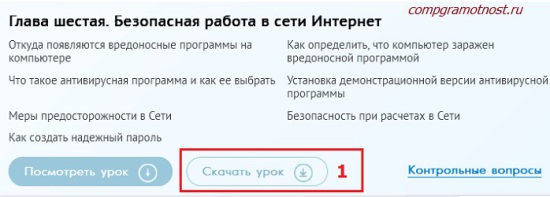
Рис. 5. Как скачать отдельную главу учебника «Азбука Интернета»
А что хорошего в этой Азбуке Интернета?
Теперь о том, стоит ли вообще скачивать «Азбуку Интернета» на свой компьютер, то есть, о содержании этого электронного учебника.
Всего в учебнике 12 глав. В конце каждой главы есть контрольные вопросы, для самопроверки. В конце последней, 12-ой главы есть глоссарий (разъяснение терминов).
Глава 1. Устройство компьютера
- Зачем нужен компьютер
- Как устроен компьютер
- Какими бывают компьютеры
- Как пользоваться клавиатурой
- Назначение основных клавиш
- Как работать мышью
- Как включить, выключить или перезагрузить компьютер
- Какие устройства можно подключить к компьютеру
- Контрольные вопросы
Глава 2. Файлы и папки
- Рабочий стол
- Файлы и папки
- Безопасное хранение информации в компьютере
- Меню «Пуск»
- Как создать папку
- Как переименовать папку или файл
- Копирование и перемещение файла или папки
- Копирование и перемещение нескольких файлов или папок
- Как удалить файл или папку
- Управление окнами
- Установка программы
- Контрольные вопросы
Глава 3. Работа с текстом
- Работа в текстовом редакторе Word
- Координатные линейки, полосы прокрутки страниц
- Создание нового документа
- Сохранение текста
- Как выделить, скопировать, вырезать или удалить текст
- Форматирование текста
- Как распечатать текст
- Как выйти из программы Word
- Контрольные вопросы
Глава 4. Работа в Интернете
- Типы подключения к сети Интернет
- Как выбрать интернет-провайдера
- Что такое интернет-браузер
- Адресная строка браузера
- Что такое гиперссылки
- Как поместить страницу сайта в «Закладки»
- Как скопировать адрес страницы сайта
- Как скачать и установить Яндекс.Браузер
- Контрольные вопросы
Глава 5. Поиск информации в Интернете
- Поиск информации в yandex.ru
- Поиск информации в sputnik.ru
- Сохранение информации из Интернета на компьютере
- Закрытая и защищенная информация
- Контрольные вопросы
Глава 6. Безопасная работа в сети Интернет
- Откуда появляются вредоносные программы на компьютере
- Как определить, что компьютер заражен вредоносной программой
- Что такое антивирусная программа и как ее выбрать
- Установка демонстрационной версии антивирусной программы
- Меры предосторожности в Сети
- Безопасность при расчетах в Сети
- Как создать надежный пароль
- Контрольные вопросы
Глава 7. Электронная почта
- Как работает электронная почта
- Электронные адреса
- Как зарегистрировать электронный почтовый ящик Яндекса
- Описание электронного почтового ящика Яндекса
- Как написать электронное письмо
- Как узнать, что вам пришло письмо
- Как отправить в электронном письме фото, видео, музыку или документы
- Как скачать на компьютер присланные в письме файлы
- Действия с письмами в почтовом ящике
- Контрольные вопросы
Глава 8. Портал государственных услуг GOSUSLUGI.RU
- Как найти государственную услугу на портале
- Поиск информации по темам
- Как назначается государственная или муниципальная услуга в электронном виде
- Регистрация на портале
- Как оформить заявление на получение электронной услуги на портале
- Контрольные вопросы
Глава 9. Сайты федеральных органов власти
- Cайт Президента России – kremlin.ru
- Как написать обращение к Президенту Российской Федерации
- Сайт Правительства Российской Федерации – government.ru
- Личный сайт Председателя Правительства Российской Федерации – da-medvedev.ru
- Официальные сайты федеральных министерств
- Официальные сайты Федерального собрания Российской Федерации
- Сайт Российской общественной инициативы – roi.ru
- Единый реестр противоправных сайтов – eais.rkn.gov.ru
- Сайт Федеральной службы государственной регистрации, кадастра и картографии –
- maps.rosreestr.ru
- Сайт Пенсионного фонда Российской Федерации – pfrf.ru
- Сайт Федеральной службы государственной статистики – gks.ru
- Контрольные вопросы
Глава 10. Полезные сервисы
- Просмотр видео
- Как послушать музыку в Интернете
- Картографические сервисы
- Онлайн-переводчик
- Услуги Российских железных дорог – rzd.ru
- Расписание пригородного транспорта
- Оплата товаров и услуг через Интернет с использованием банковских карт
- Выбор товаров в Интернете, интернет-магазины
- Контрольные вопросы
Глава 11. Социальные сервисы
- Блоги и интернет–дневники
- Социальные сети: ВКонтакте, Одноклассники, Facebook
- Меры предосторожности при общении в Интернете
- Контрольные вопросы
Глава 12. Видеообщение в сети Интернет: бесплатные видеозвонки и обмен сообщениями между пользователями
- Что необходимо, чтобы совершить видеозвонок
- Как установить программу Skype
- Регистрация и вход в программу Skype
- Первый звонок
- Обзор основного меню программы Skype
- Если вы забыли пароль к программе Skype
- Контрольные вопросы
- Глоссарий
Как Вам нравится формат подачи информации в виде электронного учебника на 120 страниц? Напишите в комментариях, это удобно?
Еще один учебник — Понятный Интернет
Ранее, в январе 2013 г., я писала о проекте «Понятный Интернет», созданный Министерством социальной политики Нижегородской области при поддержке Google. Он благополучно существует до сих пор. И там можно бесплатно скачать электронную книгу «Понятный Интернет», тоже в формате pdf, о чем я писала в этой статье.
Ниже прошу Вас оценить свою компьютерную грамотность от 2 до 5 баллов (только по-честному). Для этого кликните по одному варианту ответа из тех, что приведены ниже. Нажав на кнопку «Просмотреть результаты», Вы увидите общие результаты голосования. Например, мне неожиданно видеть преобладание ответов с оценками 2 и 3.
P.S. «Я знаю, что ничего не знаю, но другие не знают и этого», — говорил Сократ. Думаю, что так же можно сказать и про компьютерную грамотность:
Госуслуги: проверяем пенсионный счет
Где найти скачанные файлы из интернета на своем компьютере
Проект Сети все возрасты покорны
В Википедии статьи можно править и создавать новые

123 страницы в данной книге
поэтому мной была сделана версия на 60 страниц
реально только самого нужного
доступно в интернете 2 года но здесь сообщу лишь:
всем рекомендую обособить и распечатать
важнейшие страницы книги
Скачал учебник,а как им пользоваться дальше?
Дальше открыть учебник и прочитать. Если он не открывается, то нужно установить программу для чтения формата pdf
https://sosenki-sok.ru/programmy/kak-otkryt-dokument-pdf
Всего в учебнике 12 глав. В конце каждой главы есть контрольные вопросы, для самопроверки. В конце последней, 12-ой главы есть глоссарий (разъяснение терминов).
Надежда, хочу подписаться на получения новых комментариев, но не найду меню слева. Извините.
Лидия, если Вы оставили комментарий к статье, то по умолчанию Вы получите на свою почту ответ только на свой комментарий (конечно, если ответ будет написан кем-либо). Обычно пишу ответы я, но бывают и другие пользователи что-то пишут в ответ. У меня настроено так, что слева в меню (ниже кнопки «Отправить» комментарий) стоит опция «Ответы на мои комментарии», поэтому написав комент и нажав на кнопку «Отправить» Вы автоматически получите ответ на него.
Рядом с опцией «Ответы на мои комментарии» есть маленький черный треугольник. Кликните по этому треугольничку, появится меню из 3-х опций:
1) Получать «ОТВЕТЫ на мои комментарии»,
2) получать «ВСЕ» новые комментарии,
3) «НЕ ПОДПИСЫВАТЬСЯ».
Как я понимаю, Вам нужно выбрать 2-ую опцию «ВСЕ» комментарии. Тогда после того, как Вы напишите комментарий к статье и нажмете кнопку «Отправить», то все написанные кем-либо комментарии к этой статье пойдут к Вам на почту.
Если комментарий к статье не будете отправлять, кликните по голубой ссылке «подписаться» (ссылка находится ниже кнопки «Отправить» в тексте «Хотите получать новые комментарии по электронной почте? Вы можете подписаться без комментирования.») и введите свой e-mail.
Надежда, вставляю флешку в компьютер открываю её но полоска заполняемости пустая ответье почему.
Вероятно, флешка пустая, на ней ничего не записано.
Надежда это вас беспокоит виктор у меня не получается с таблицы символов перевести значек в PAINT, в WORD переходит хорошо.прошу помогите.
Виктор, в Таблице символов 2 раза кликаем мышкой по выбранному символу, после чего этот символ попадает в строку «Для копирования» в Таблице символов, жмем кнопку «Копировать».
Открываем Paint, а в нем открываем рисунок, где нужно вставить символ из Таблицы символов. Кликаем по инструменту с буквой «А» (текст), этот инструмент станет активным. На рисунке растягиваем рамку для текста. В эту рамку для текста кликаем мышкой, там появится курсор, жмем на команду «Вставить» (команда в верхнем меню Paint). Все, символ помещен в Paint.
Еще можно посмотреть «Подпись под фото«
Спасибо за ответ.
Надежда, спасибо за учебник. Всё, что касается интернета меня интересует. Учебник скачала с сайта, скачивание началось сразу после нажатия ссылки Скачать полную версию учебника ( цифра2 на рис.1),внизу экрана над панелью задач в рамке появились % и время до конца скачивания, открылась программа Adobe Reader11 c учебником Азбука Интернета, т.е. не пришлось мне кликать ПКМ по странице учебника и выбирать Сохранить как. Учебник я сохранила в Adobe Reader — Файл-Сохранить как.Надежда, подскажите пожалуйста почему при скачивании пропускается окно «Сохранить как» и это уже не первый раз, ОС в ноутбуке Windows7 начальная и надо ли сохранять скаченный файл в Adobe Reader или он и так сохранится в этой программе после скачивания?
Любовь, файл у Вас должен был сохраниться в формате pdf, то есть, имя файла после его скачивания примерно такое: азбука интернета.pdf. Проверьте на своем компьютере, какое имя имеет скачанный файл. Дополнительно ничего сохранять не надо.
Программа Adobe Reader нужна для того, чтобы открыть любой файл в формате pdf.
Файл в формате pdf — это замок, а программа Adobe Reader — это ключ для открытия замка (то есть, ключ для открытия файла pdf).
Привет! Не скачивается. Нет pdf,где скачать? Как пользоваться яндекс-почтой?
Чтобы открыть файл с учебником и прочитать его, на Вашем компьютере должна быть установлена программа для чтения формата pdf, подробнее об этом здесь.
В учебнике, в главе 7 подробно написано, как пользоваться Яндекс.почтой.
спасибо за советы!
Надежда!Благодарю Вас за внимание и сообщение об учебнике Азбука Интернета. Обязательно скачаю его и буду планомерно штудировать его и главное отрабатывать практические навыки работы на ПК. Что касается «отписаться», не могу допустить эту мысль. Очень надеюсь на Вашу помощь в освоении компьютерной грамотности.
С уважением Геннадий.
Надежда,очень благодарна!Материал как всегда нужный!
Как всегда, огромное спасибо за ценный материал!!!
Надежда, спасибо! Учебник скачала, все открылось хорошо. Что то знаю, но все равно все пригодится. Спасибо за все те уроки, что высылали раньше. Я их довольно часто открываю
Надежда, большое СПАСИБО за науку. Буду пробовать скачивать, хотя этого еще не умею делать. Особенно, я Вам благодарна за совет для пенсионеров в «одноклассниках». Я хочу получать любую Вашу информацию по изучению компьютера. Еще раз спасибо, мой Учитель. Лидия
Надежда,я Ваша ученица.Ваша карта сайта находится у меня в закладках.Я часто к ней обращаюсь,чтобы выяснить какой-нибудь вопрос.
Ваш учебник будет бесценным дополнением и подарком к Новому году
Огромное спасибо за Ваш труд.
Учебник очень к стати! Буду скачивать и изучать. Большое спасибо , Надежда! Но у меня постоянно на Яндекс-Диске нет свободного пространства, и требуют его покупать. И еще я не знаю, как производить чистку ноутбука,-какие программы следует удалять и какие оставлять. И как это делается? Заранее ,Надежда, Благодарю !
playcast.ru/uploads/2014/01/06/7066157.swf
playcast.ru/uploads/2014/06/13/8923212.swf
Надюша, спасибо за то, что не забываете своих учеников! Ваша информация всегда полезна! В силу, так сказать, технических сбоев, т. е. памяти, забывается, поэтому обновление всегда полезно. За книгу СПАСИБО, проштудирую для обновления памяти!!! Ваш ученик М. С.
P.S. Да в отношении отписаться, это глупо, жду ещё уроков от ВАС!!!
Спасибо, Михаил!
Все люди разные, а в Интернете это особенно заметно. И я разные письма получаю, из них много хороших. Но кому-то бывает важно отписаться (от меня или от кого-другого), поэтому я написала, как это можно сделать.
Добрый день!
Очень хороший и доступный материал.Большое спасибо.
СПАСИБО, НАДЕЖДА! Это очень нужно. И для самостоятельного изучения очень понятно.
Спасибо за учебник,буду изучать,но сначала скачаю.У меня Windows 8,я смогу скачать по данным ссылочкам?
Джемма, сможете скачать, проблем из-за Windows 8 не будет.